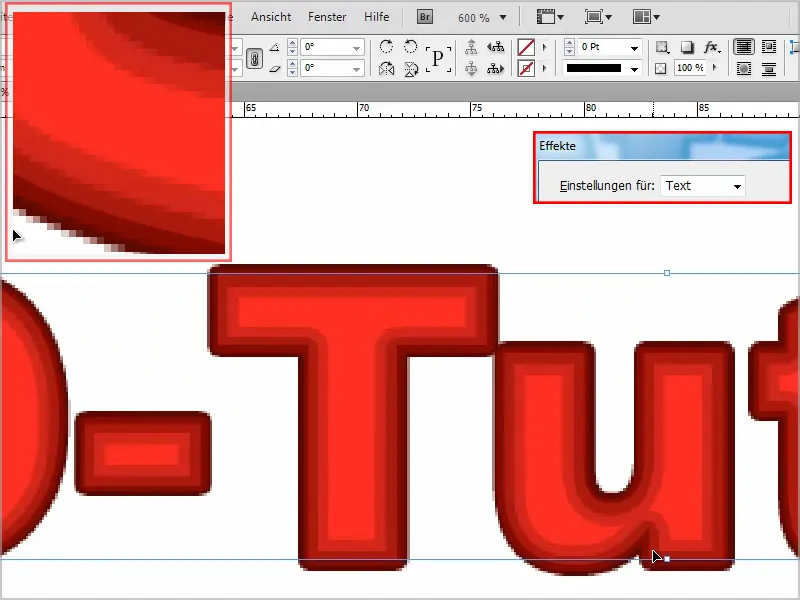V tomto návodu vám chci ukázat, jak vytvořit text s více konturami a malým neonovým efektem.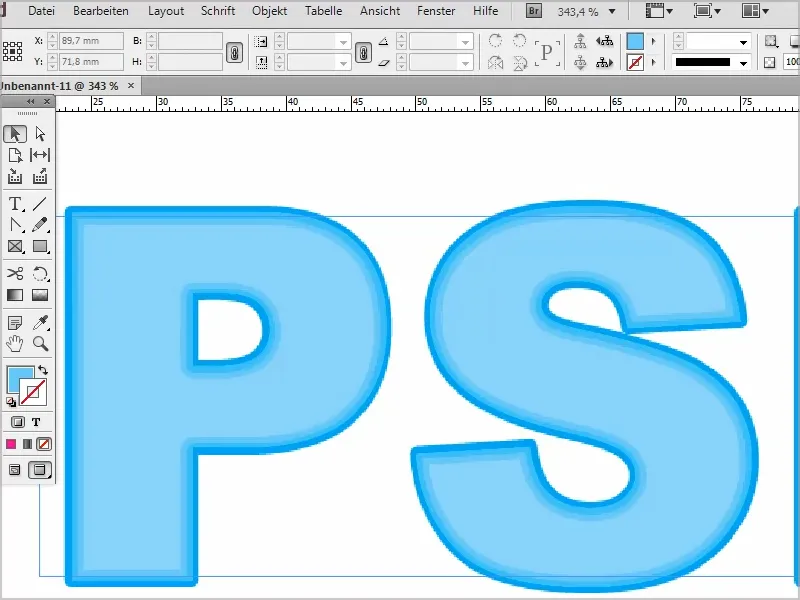
Krok 1
Nejprve vytvořím novou textovou vrstvu a napíšu "PSD-Návody".
Písmo mohu zvětšit po desítkách stisknutím klávesy Shift-, a když dvojkliknu na rámec, přijme přesnou velikost.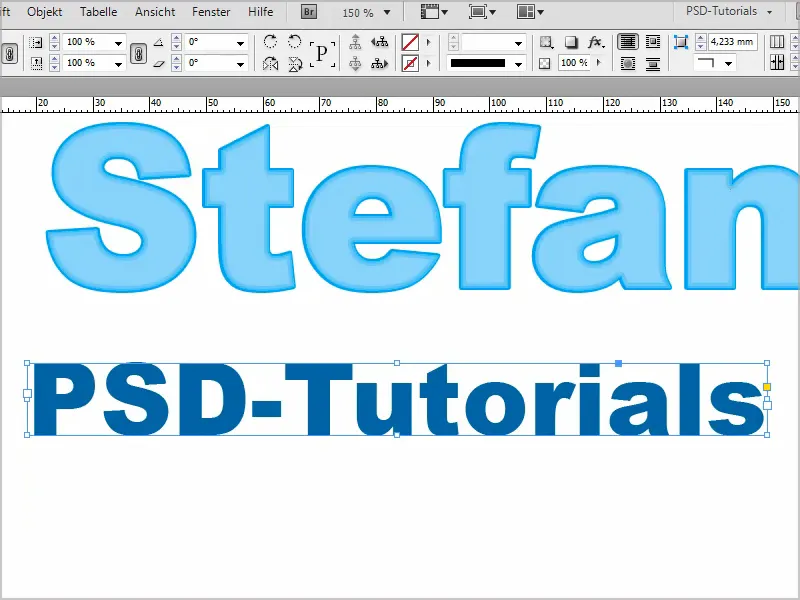
Krok 2
Nyní přistupuji k panelu Barvy, abych nastavil barvy pro požadovaný efekt. Budou to odstíny červené.
Takže dvakrát kliknu na existující červenou a nastavím hodnoty pro moje "Červen 1". Potvrdím s OK.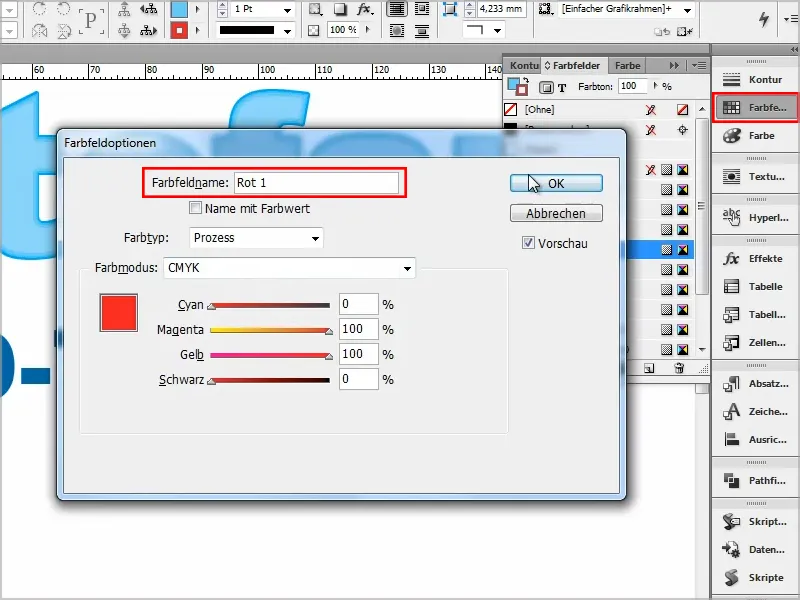
Krok 3
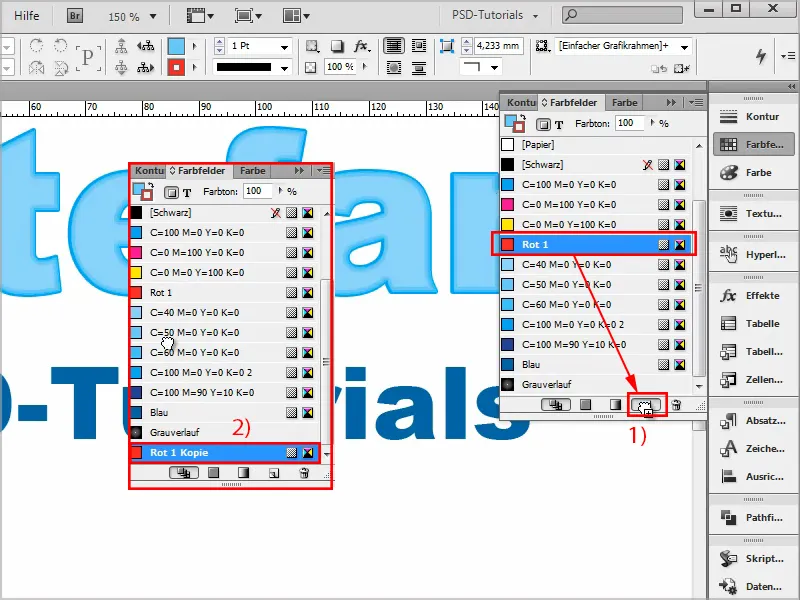
Krok 4
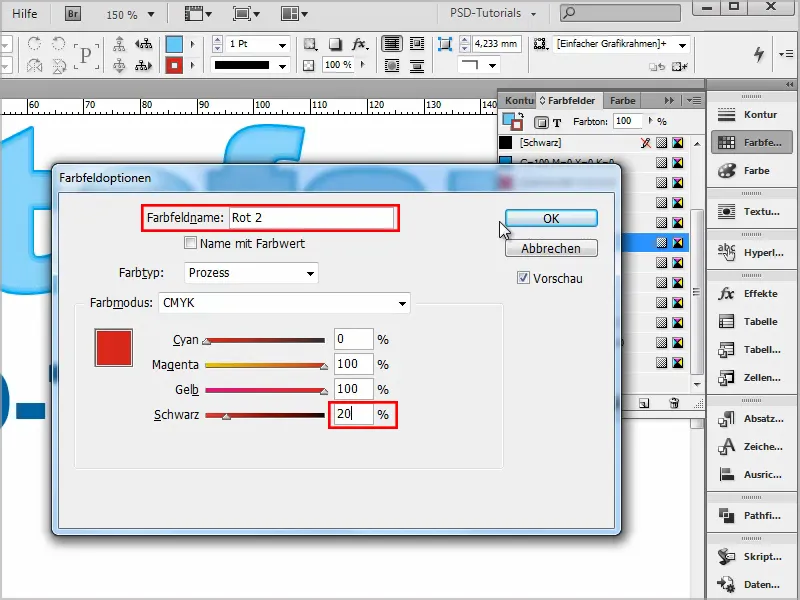
Krok 5
Takto budu postupovat několikrát:
Vždy zkopíruji nový odstín červené, přidám 20% černé a přejmenuji barvy na "Červen 3" až "Červen 5".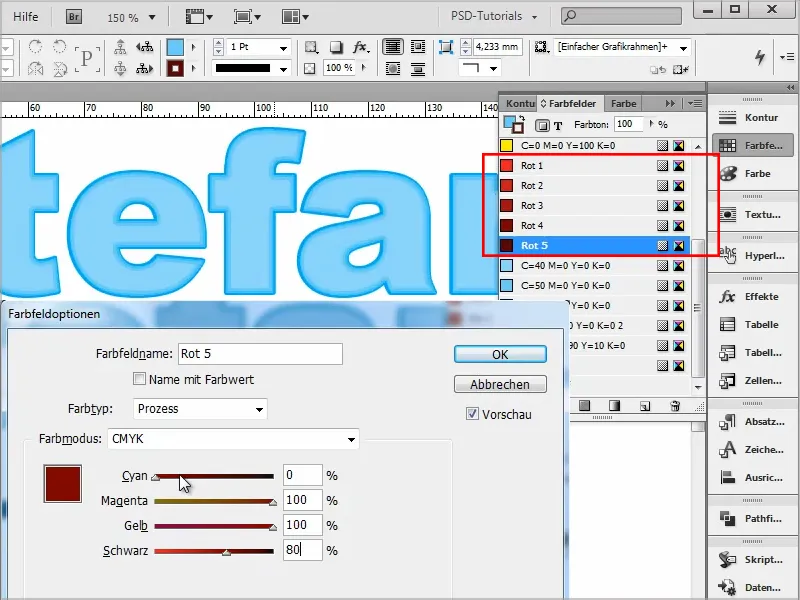
Krok 6
Pak označím text a vybarvím jej nejsvětlejším odstínem červené ("Červen 1") bez kontury.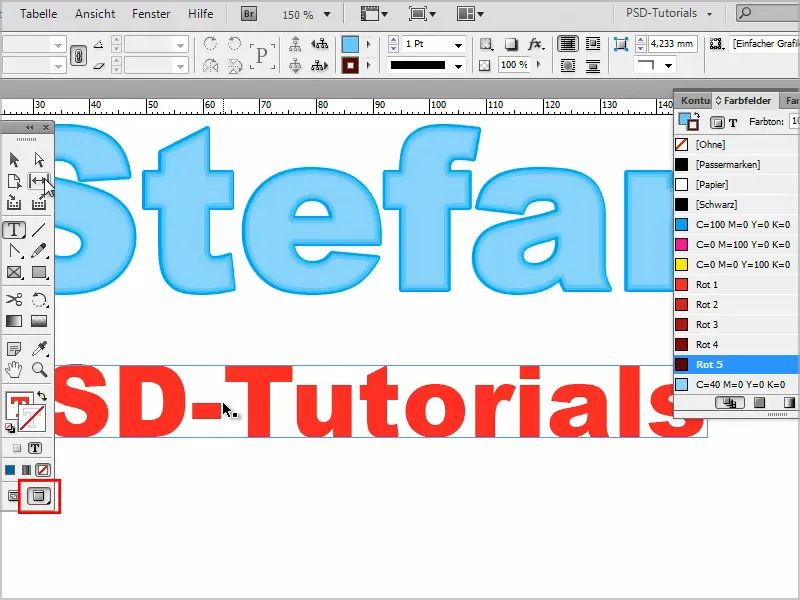
Krok 7
Zde vytvořím stín v Režimu: Normální a vyberu nejtmavší červenou barvu, "Červen 5".
Průhlednost nastavím na 100%, Vzdálenost na 0 mm a Velikost bude 0,5 mm.
Přesah nastavím na 100 %. A potvrdím pomocí OK.
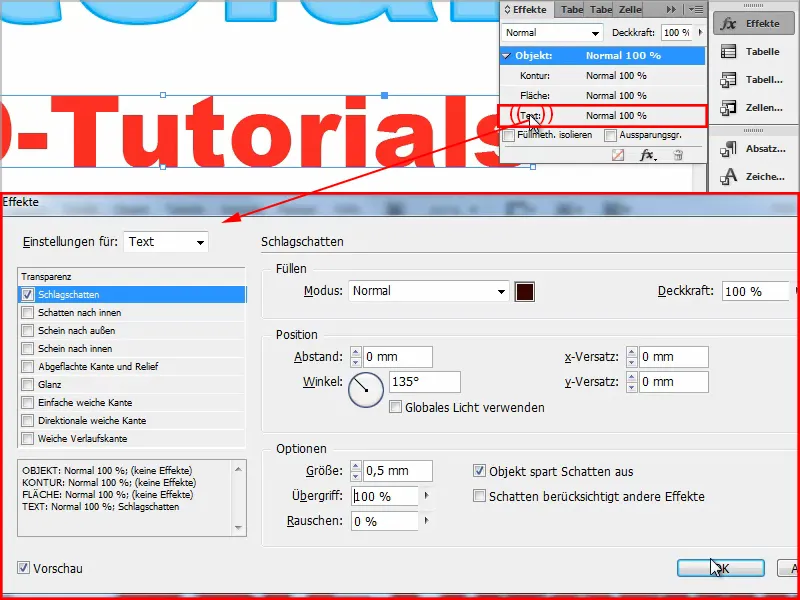
Tohle je již první kontura.
A pokračujeme dvojkliknutím na Text.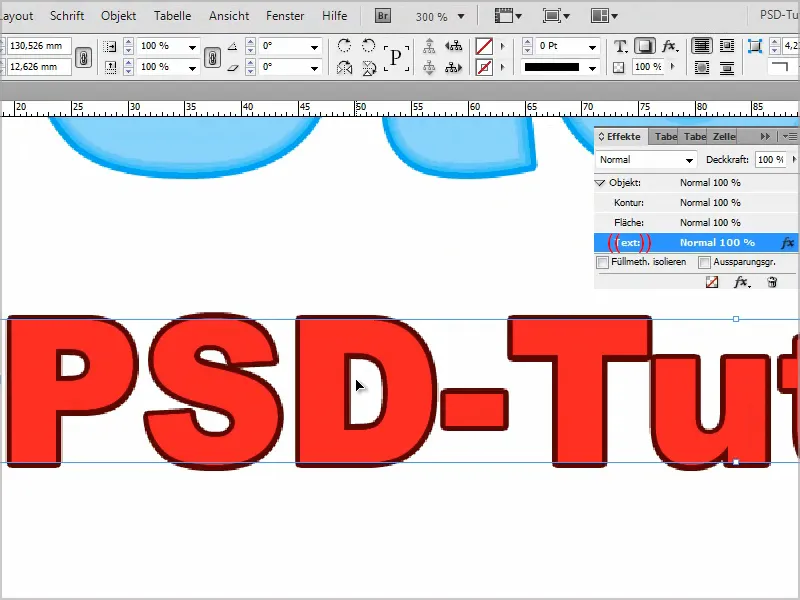
Krok 8
Znovu nastavíme Režim na Normální, Průhlednost na 100%, Vzdálenost na 0 mm a opět Velikost na 0,5 mm.
Oslabení na 100%.
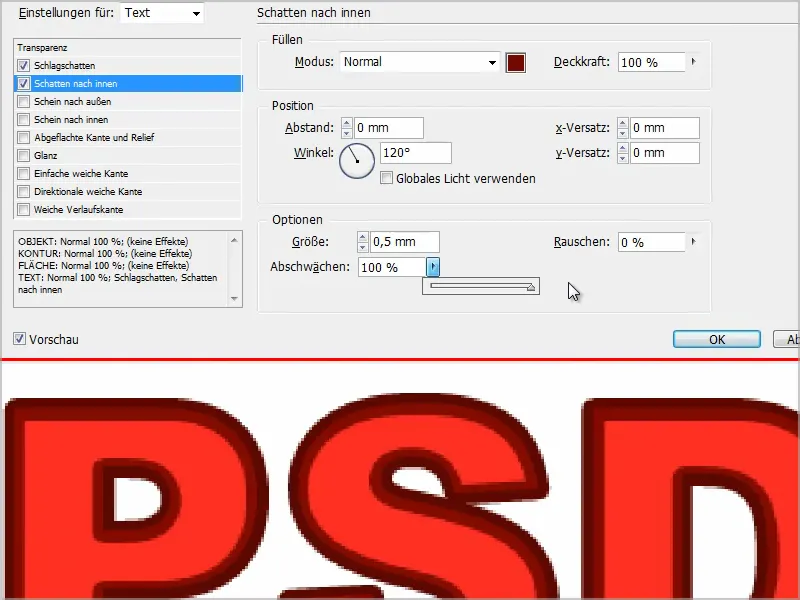
Krok 9
Průhlednost je 100%, Velikost je 0.25 mm a přesah je 100%.
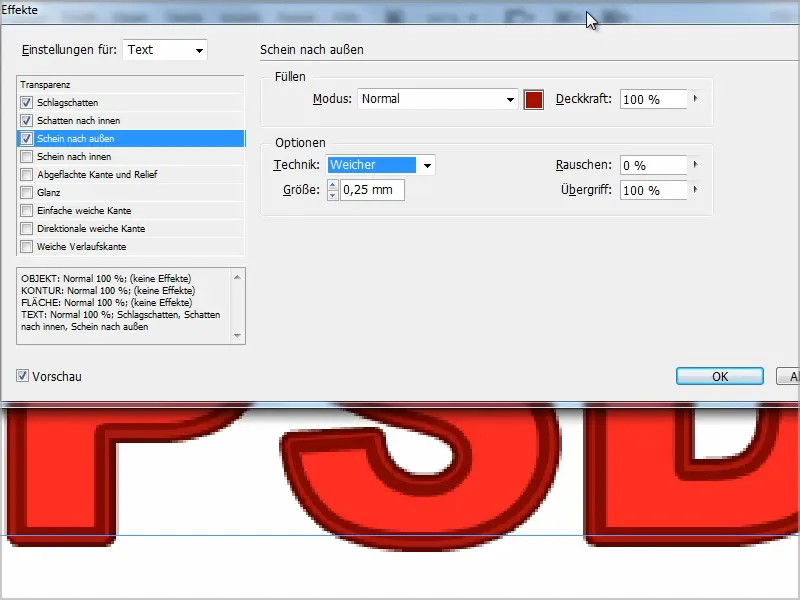
Krok 10
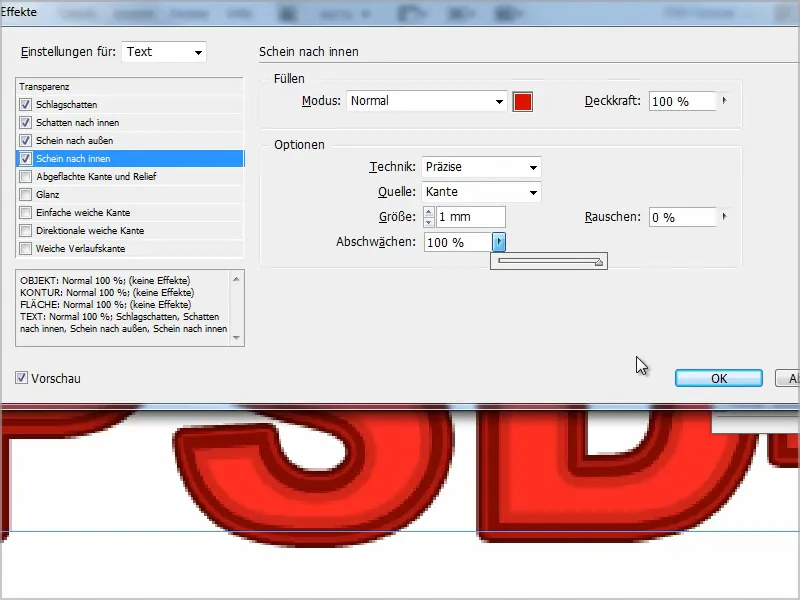
Krok 11
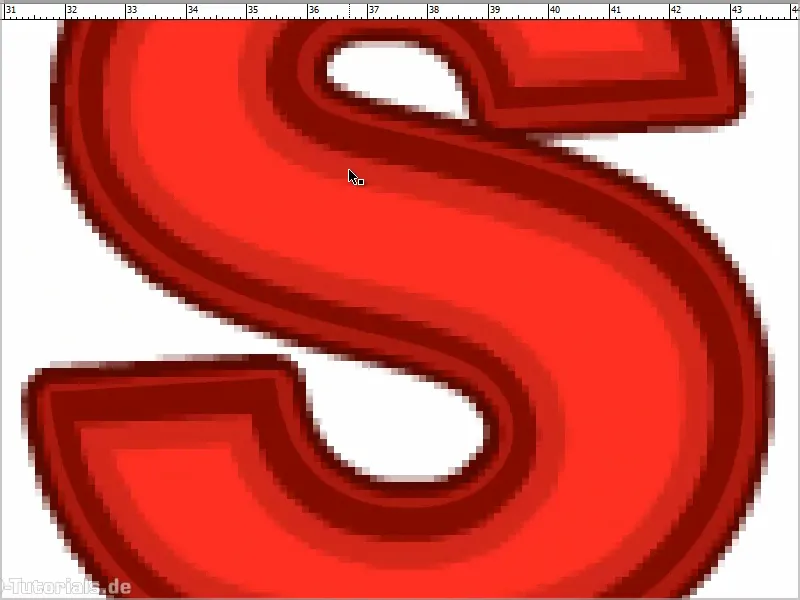
Pokud chci mít přechod, …
… musím změnit barvy tak, že při Pozvánka dovnitř vezmu "Červen 3" a pro Pozvánka ven vezmu "Červen 4"..webp?tutkfid=90284)
Je to opravdu skvělá věc, obzvláště když je text kdykoli editovatelný.